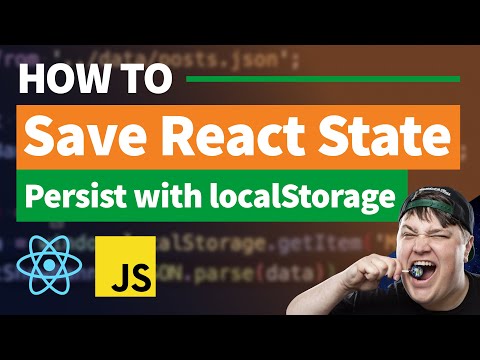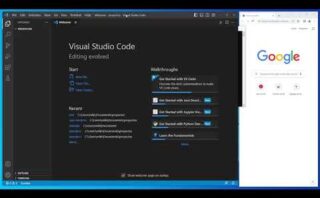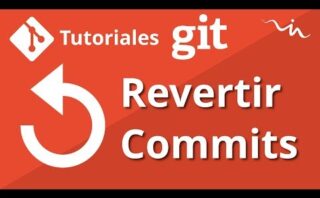Descubre en este artículo todo lo que necesitas saber sobre cómo limpiar el localstorage en React JS, una tarea fundamental para mantener tus aplicaciones web en óptimas condiciones. ¡Sigue leyendo para dominar esta técnica y optimizar el rendimiento de tus proyectos!
Vaciar por completo el Local Storage en JavaScript
Para vaciar por completo el Local Storage en JavaScript, se puede utilizar el método clear() que proporciona el objeto localStorage. Este método elimina todos los datos almacenados en el Local Storage de forma permanente, dejándolo vacío.
Se puede hacer referencia al Local Storage en JavaScript a través del objeto localStorage. Por ejemplo:
localStorage.clear();
Es importante tener en cuenta que al utilizar el método clear(), se eliminarán todos los datos almacenados en el Local Storage, por lo que se debe tener precaución al ejecutarlo.
Para asegurarse de que el Local Storage se ha vaciado correctamente, se puede comprobar la longitud del objeto localStorage después de usar el método clear(). Si su longitud es 0, significa que el Local Storage ha sido vaciado correctamente.
Cómo eliminar el valor de almacenamiento local en React JS
En React JS, para eliminar un valor del almacenamiento local, se utiliza el método removeItem del objeto localStorage. Este método permite eliminar un elemento específico según la clave proporcionada.
Para eliminar un valor de almacenamiento local en React JS, debes seguir los siguientes pasos:
- Identificar la clave del valor que deseas eliminar.
- Utilizar el método
removeItemde localStorage pasando como argumento la clave del valor que quieres eliminar.
Por ejemplo, si queremos eliminar un valor con la clave «token» del almacenamiento local en React JS, el código sería:
localStorage.removeItem('token');
Es importante recordar que al utilizar removeItem, se eliminará definitivamente el valor asociado a la clave especificada y no se podrá recuperar. Por lo tanto, es crucial asegurarse de que realmente se desea eliminar la información antes de hacerlo.
Es importante tener en cuenta que:
- Eliminar un valor del almacenamiento local no afecta al resto de los datos almacenados.
Cómo limpiar el Local Storage de Chrome
Para limpiar el Local Storage de Chrome, puedes seguir los siguientes pasos:
- Abrir la configuración avanzada de Chrome: Para ello, puedes hacer clic en los tres puntos verticales en la esquina superior derecha de la ventana de Chrome y seleccionar «Configuración».
- Acceder a la sección de configuración de Privacy and security: Una vez en la configuración, desplázate hacia abajo hasta encontrar la sección «Privacy and security».
- Hacer clic en «Site Settings»: Dentro de la sección «Privacy and security», busca la opción «Site Settings» y haz clic en ella.
- Encontrar la opción de «All cookies and site data»: Dentro de la configuración de Site Settings, busca la opción «All cookies and site data».
- Buscar y seleccionar el Local Storage: Una vez dentro de «All cookies and site data», puedes buscar específicamente el Local Storage o Storage y seleccionarlo.
- Eliminar los datos: Finalmente, puedes eliminar los datos del Local Storage seleccionando la opción correspondiente. También puedes optar por borrar todos los datos de almacenamiento en caché si así lo prefieres.
Recuerda que al limpiar el Local Storage se borrarán todos los datos almacenados localmente por las páginas web, por lo que es importante tener en cuenta qué información estás eliminando.
Para limpiar el local storage en React JS, puedes utilizar el método localStorage.clear(). Al ejecutar esta función, se eliminarán todos los datos almacenados en el navegador. ¡Recuerda siempre limpiar de forma segura y consciente para mejorar el rendimiento de tu aplicación!